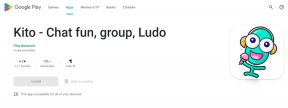Android'de Facebook Oturumunun Süresi Doldu Hatasını Düzeltin
Çeşitli / / June 07, 2022

Facebook, gönderi paylaşmaktan oyun oynamaya kadar çok amaçlı hizmetler için de kullanılan en iyi sosyal medya platformlarından biridir. Oturumlar aracılığıyla Facebook hesaplarının doğrulanmasından sonra çevrimiçi/çevrimdışı oyunlar oynamak için Facebook kimlik bilgilerini de kullanabilirsiniz. Bazen bu işlem, Facebook Oturumunun Süresi Doldu Hatasına neden olan bazı hatalar ve hatalar nedeniyle başarısız olabilir. Bu, Android, iOS, Mac ve Windows İşletim sistemlerinde oluşan en yaygın hatadır. Aynı hatayla da karşı karşıyaysanız, bu kılavuz Android'de Facebook uygulama oturumunun süresi doldu hatasını düzeltmenize yardımcı olacaktır. Öyleyse okumaya devam edin!

İçindekiler
- Android'de Facebook Oturumunun Süresi Doldu Hatası Nasıl Onarılır
- Facebook Uygulama Oturumunun Süresinin Dolmasına Neden Olan Nedir?
- Yöntem 1: Android Cihazı Yeniden Başlatın
- Yöntem 2: Facebook'ta Tekrar Oturum Açın
- Yöntem 3: Facebook Sunucu Durumunu Doğrula
- Yöntem 4: İnternet Bağlantısı Sorunlarını Giderin
- Yöntem 5: Arka Plan Verilerini Etkinleştir
- Yöntem 6: Facebook'tan Çıkmaya Zorla
- Yöntem 7: Facebook Uygulama Önbelleğini Sil
- Yöntem 8: Facebook Hesabını Yeniden Ekle
- Yöntem 9: Facebook Uygulamasını Güncelle
- Yöntem 10: Android işletim sistemini güncelleyin
- Yöntem 11: Tarayıcı Önbelleğini Temizle
- Yöntem 12: Facebook Web Sürümünü Kullan
- Yöntem 13: Facebook Uygulamasını Yeniden Yükleyin
- Yöntem 14: Facebook Desteği ile İletişime Geçin
- Yöntem 15: Fabrika Ayarlarına Sıfırla Android Cihazı
Android'de Facebook Oturumunun Süresi Doldu Hatası Nasıl Onarılır
Herhangi bir çevrimiçi web sitesindeki oturumlar, istediğiniz zaman en sevdiğiniz web hizmetlerinde oturum açmanıza yardımcı olur. İlk aşamada, oturumlar, bir süre sonra diğerlerinin özel kimlik bilgilerinize erişememesi için oturumu kapatacak şekilde geliştirilir. Facebook oturumlar da aynı şekildedir, ancak oturumlar genellikle diğer üçüncü taraf uygulamalar ve hizmetler için ayrılmıştır. Bu nedenle, yerel Facebook uygulamalarını kullanırken Android'de Facebook Oturumunun Süresi Doldu Hatası ile karşılaşmazsınız.
Kısacası Facebook, oturumlarınızın geçerliliğini kontrol eder ve bu kadar uzun süre boşta kalırsanız, oturum süresi doldu hatasıyla karşılaşırsınız.
Facebook Uygulama Oturumunun Süresinin Dolmasına Neden Olan Nedir?
Bu bölümde, Android cihazınızda Facebook oturumunun süresi doldu hatasına neden olan diğer bazı nedenleri öğreneceksiniz.
- Facebook hesabınızda farklı bir uygulamada ancak aynı Android'den oturum açarsanız, bu hatayla karşılaşırsınız.
- Hesabınız manuel olarak Facebook'tan çıkış yaptı.
- Facebook hesabınızdaki teknik hatalar.
- Android cihazınızda bozuk Facebook uygulaması önbelleği.
- İnternet bağlantısı sorunu.
- Eski uygulama ve Android işletim sistemi.
Artık Facebook'ta oturum süresi doldu hatasına neden olan nedenleri biliyorsunuz. Android'inizde Facebook Oturumunun Süresi Doldu Hatasını düzeltmenize yardımcı olacak sorun giderme adımlarını öğrenmenin zamanı geldi.
Yöntem 1: Android Cihazı Yeniden Başlatın
Bu, Android cihazınızdaki her türlü geçici hatayı düzeltmenize yardımcı olan basit ve etkili bir sorun giderme yöntemidir. Bu nedenle, Android'de Facebook Oturumunun Süresi Doldu Hatasını düzeltmek için Android'inizi aşağıda belirtildiği gibi yeniden başlatın.
1. basın ve basılı tutun Güç düğmesi cep telefonunuzun yanında.
2. Şimdi, bir sonraki açılır menüde yeniden başlat seçenek.

Not: öğesine de dokunabilirsiniz. Kapat Cihazınızı kapatmak için simge. Bunu yaparsanız, düğmesini basılı tutun. Güç Android'inizi daha sonra açmak için cep telefonunuzun yan tarafındaki düğmeye basın.
3. Telefon yeniden başlatılana kadar bekleyin ve kaybolan veya kaybolmayan Facebook Uygulama Oturumu Süresi Doldu hatasını düzeltip düzeltemediğinizi kontrol edin.
Yöntem 2: Facebook'ta Tekrar Oturum Açın
Facebook oturumunun süresi doldu hatasıyla tekrar karşılaşırsanız, sorunu çözmek için başka bir basit hack. Burada Facebook hesabınızdan çıkış yapmanız ve bir süre sonra tekrar giriş yapmanız gerekiyor. İşte nasıl yapılacağı.
1. Açık Facebook ve üzerine dokunun üç çizgili simge ekranın sağ üst köşesinde.
2. Şimdi, üzerine dokunun Çıkış Yap gösterildiği gibi ekranın alt kısmında

3. Facebook hesabınızdan çıkış yapana kadar bekleyin.

4. Birkaç saniye bekleyin ve Facebook hesabı tekrar giriş yapmak için

Hesabınıza giriş yaptıktan sonra, Android'de Facebook App Session Expired hatasını düzeltip düzeltemeyeceğinizi kontrol edin.
Ayrıca Okuyun:Gönderilen Ancak Teslim Edilmeyen Facebook Mesajını Düzeltin
Yöntem 3: Facebook Sunucu Durumunu Doğrula
Oturum süresi doldu hatası için cihazınızı suçlamadan önce, Facebook sunucusunun bakım nedeniyle kapalı olup olmadığını kontrol etmeniz gerekir. Gibi bazı çevrimiçi platformları kullanabilirsiniz. aşağı algılayıcı WhatsApp sunucularının sorunsuz çalışıp çalışmadığını kontrol etmek için.
1. resmi sitesini ziyaret edin aşağı algılayıcı.

2. Mesajı sağlamak, Kullanıcı raporları, Facebook'ta mevcut bir sorun olmadığını gösteriyor bildirim.
2A. Aynı mesajı alırsanız, sunucu tarafı hatası yoktur. Facebook Oturumunun Süresi Doldu Hatasını düzeltmek için bu makalede açıklanan yöntemleri izleyin.
2B. Bazı hatalar veya herhangi bir bakım bildirimi bulursanız, beklemekten başka seçeneğiniz yoktur.
Yöntem 4: İnternet Bağlantısı Sorunlarını Giderin
Bazen internet bağlantınız, Android cihazınızda başarılı bir oturumu etkinleştirmek için sabit olmayabilir. Bunu kontrol etmek için favori tarayıcınıza gidin ve herhangi bir şeyde gezinin. Herhangi bir arama sonucu almadıysanız, ağ bağlantınız sabit değildir. Herhangi bir zorluk yaşıyorsanız, Wi-Fi'yi veya verileri açıp açmadığınızı kontrol etmek iyi bir fikirdir. kullanıyorsanız VPN hizmeti, kapatın ve Android'de Facebook Oturumunun Süresi Doldu Hatasını düzeltip düzeltemediğinizi kontrol edin. Mobil veri kullanıyorsanız, aşağıda belirtilen talimatları izleyerek veri bağlantınızın açık olduğundan emin olun.
1. öğesine dokunun. Ayarlar simgesi senin üzerinde Ana ekran.

2. Ardından, simgesine dokunun. SIM kartlar ve mobil ağlar seçeneği gösterildiği gibi

3. Şimdi, emin olun Mobil veri seçeneği gösterildiği gibi açılır.

4. Ülkenizin veya şebeke kapsama alanınızın dışındaysanız (dolaşım şebekesi kullanıyorsanız), öğesine dokunun. Gelişmiş Ayarlar Tasvir edildiği gibi.
Not: Uluslararası veri dolaşımını açtıktan sonra taşıyıcı sizden ücretsiz ücret alacaktır.

5. Ardından, yanındaki kutuya dokunun. Uluslararası dolaşım ve seçeneği olarak ayarlayın Hep gosterildigi gibi.

6. Üzerine dokunun Veri dolaşımı.

7. Son olarak, dokunun Aç komut istemini onaylamak için.

Şimdi, Facebook App Session Expired hatasını düzeltip düzeltemediğinizi kontrol edin. Değilse, aşağıda belirtilen yöntemleri izleyin.
Ayrıca Okuyun:Facebook Messenger Odaları ve Grup Limiti
Yöntem 5: Arka Plan Verilerini Etkinleştir
Mobil verilere ek olarak, Android'inizin veri tasarrufu modunda bile mobil verileri kullanmasını sağlamak için arka plan veri kullanımını açmanız gerekir. İşte aynısını yapmak için birkaç talimat. Facebook Uygulama Oturumunun Süresi Dolmuş'u düzeltmek için gösterildiği gibi izleyin.
1. şuraya git Ayarlar Daha önce yaptığınız gibi uygulama.

2. Şimdi, üzerine dokunun uygulamalar.

3. Ardından, üzerine dokunun Uygulamaları yönet bunu takiben Facebook gosterildigi gibi.

4. Üzerine dokunun Kısıtlı veri kullanımı.

5. Şimdi, seçtiğinizden emin olun Kablosuz internet ve Mobil veri (SIM 1) ve Mobil veri (SIM 2) uygunsa. sonra dokunun TAMAM.

Artık androidiniz, veri tasarrufu modundayken bile mobil verilere tam erişim sağlıyor. Arka plan veri tüketimi sorunlarından kaynaklanıyorsa, Android'de Facebook Oturumunun Süresi Doldu Hatasını düzeltip düzeltemeyeceğinizi kontrol edin.
Yöntem 6: Facebook'tan Çıkmaya Zorla
Uygulamadan çıkmak, onu kapatmaya zorlamaktan tamamen farklıdır. Facebook'u kapatmaya zorlama, tüm arka plan işlemlerini kapatır ve bir dahaki sefere açtığınızda onu sıfırdan başlatmanız gerekir. Yanlış davranan uygulama hemen çözülebilir ve aşağıda Facebook uygulamasını kapatmaya zorlamak için birkaç talimat verilmiştir.
1. Başlat Ayarlar daha önce yaptığınız gibi uygulama.

2. Şimdi, üzerine dokunun uygulamalar.

3. Ardından, üzerine dokunun Uygulamaları yönet ve daha sonra Facebook gosterildigi gibi.

4. üzerine dokunun Durmaya zorla Seçenek gösterildiği gibi ekranın sol alt köşesinde.

5. Son olarak, üzerine dokunarak istemi onaylayın. TAMAM gosterildigi gibi.

Şimdi, Facebook'u yeniden başlatın ve Facebook oturumunun süresi doldu hatasını Android'de düzeltip düzeltemeyeceğinizi kontrol edin.
Ayrıca Okuyun:Facebook'ta Birinden Nasıl Mola Verilir?
Yöntem 7: Facebook Uygulama Önbelleğini Sil
Android'inizi süper hızlı yönetmek için önbellek geçici anılar olarak saklanır. Ancak bu eski veriler zamanla bozulur ve Facebook oturumunun süresi doldu hatasına neden olabilir. Herhangi bir çakışmayı önlemek için uygulamanızın önbelleğini zaman zaman (en az 60 günde bir) temizlemeniz önerilir ve burada aynısını yapmanız için birkaç talimat bulunmaktadır.
1. git Ana ekran ve öğesine dokunun Ayarlar uygulama gösterildiği gibi

2. Şimdi, üzerine dokunun uygulamalar.

3. Ardından, üzerine dokunun Uygulamaları yönet ve daha sonra Facebook gosterildigi gibi.

4. üzerine dokunun Depolamak seçeneği gösterildiği gibi

5. ardından, öğesine dokunun. Net veriler bunu takiben Önbelleği temizle seçeneği gösterildiği gibi

6. Ayrıca Tüm verileri temizle Facebook'taki tüm verilerin silinmesini istiyorsanız.

Son olarak, Facebook App Session Expired hatasını düzeltip düzeltemeyeceğinizi kontrol edin.
Yöntem 8: Facebook Hesabını Yeniden Ekle
Yukarıda belirtilen yöntemlerin tümü Facebook Uygulama Oturumunun Süresi Doldu hatasını düzeltmenize yardımcı olmazsa, Facebook hesabınızı cihazınızdan kaldırmayı ve daha sonra tekrar eklemeyi deneyebilirsiniz. İşte nasıl yapılacağı.
1. Başlatmak Ayarlar telefonunda.

2. Ayarlar ekranını aşağı kaydırın ve Hesap senkronizasyonu gosterildigi gibi.

3. Şimdi, üzerine dokunun Facebook.

4. Ardından, simgesine dokunun. Daha seçenek.
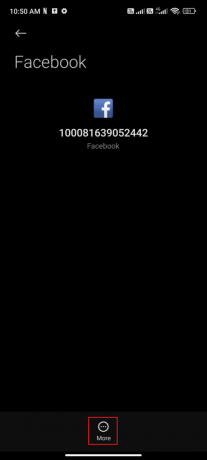
5. Şimdi, dokunun Hesabı kaldır.

Facebook hesabınızı cihazınızdan kaldırdıktan sonra Android'inizi yeniden başlatın ve Facebook'ta tekrar oturum açın. Android'de Facebook Oturumunun Süresi Doldu Hatasını düzeltip düzeltemeyeceğinizi kontrol edin.
Ayrıca Okuyun:Facebook Marketplace Bildirimleri Nasıl Kapatılır
Yöntem 9: Facebook Uygulamasını Güncelle
Yukarıda listelenen tüm yöntemler, Facebook oturumunun süresi doldu sorununu çözmenize yardımcı olmadıysa, uygulamanın en son sürümüne güncellendiğinden emin olmanız gerekir. Play Store'a gidin ve aşağıda belirtilen talimatları izleyerek Facebook'un en son sürümüne güncellenip güncellenmediğini kontrol edin.
1. git Ana ekran ve dokunun Oyun mağazası.

2. sonra, ara Facebook Tasvir edildiği gibi.

3 A. Bir güncelleme varsa, simgesine dokunun. Güncelleme seçenek.
3B. Uygulamanız zaten güncellenmişse, yalnızca Açık ve Kaldır seçenekler. Şimdi sorunu çözmek için bir sonraki sorun giderme yöntemine geçin.

4. Uygulamanız güncellenene kadar bekleyin ve Facebook Oturumunun Süresi Doldu Hatasını düzeltip düzeltemeyeceğinizi kontrol edin.
Yöntem 10: Android işletim sistemini güncelleyin
Android cihazınızı güncelleyerek Android'de Facebook Oturumunun Süresi Doldu Hatasını düzeltebilirsiniz. Android telefonunuz, mobil verilerinizi veya Wi-Fi ağınızı kullanarak kendini otomatik olarak günceller. Android cihazınızdaki tüm yazılım sorunlarını, hataları ve hataları düzeltmek için Android'inizi kılavuzumuzda belirtildiği şekilde güncellemeniz gerekir. Android Telefonunuzdaki Güncellemeleri Kontrol Etmenin 3 Yolu.

Android işletim sisteminizi güncelledikten sonra, oturumun süresi dolmuş sorununu çözüp çözemeyeceğinizi kontrol edin.
Ayrıca Okuyun:Facebook'u Twitter'a Nasıl Bağlarsınız?
Yöntem 11: Tarayıcı Önbelleğini Temizle
Önbellek ve Çerezler, geçici bellek depolayarak tarama deneyiminizi hızlandırmak için kullanılır. Çerezler, herhangi bir web sitesini veya web sayfasını ziyaret ettiğinizde tarama verilerini kaydeden dosyalardır. Zamanla, önbellek ve çerezlerin boyutu büyür ve disk alanınızı yakmak. Ayrıca Facebook App Session Expired ve diğer uygulama sorunları bunlar temizlenerek çözülebilir. Tarayıcı sürümünde Facebook kullanıyorsanız, kılavuzumuzda belirtildiği gibi önbelleği ve çerezleri temizlemeniz önerilir. Android cihazlarda Önbellek ve Çerezler Nasıl Temizlenir.

Tarayıcı önbelleğinizi ve çerezlerinizi temizledikten sonra, Android'de Facebook Oturumunun Süresi Doldu Hatasını düzeltip düzeltemeyeceğinizi kontrol edin.
Yöntem 12: Facebook Web Sürümünü Kullan
Yine de, herhangi bir düzeltme Facebook Oturumu Süresi Doldu Hatası almadıysanız, sorunun telefonda mı yoksa uygulamada mı olduğunu analiz ederken dikkatli olmaları gerekir. Kullanabilirsiniz Facebook kimlik bilgilerinizle başka bir telefonda. Bir oturumun süresi doldu hatasıyla karşılaşıp karşılaşmadığınızı kontrol edin. Başka bir telefonda herhangi bir hatayla karşılaşmadıysanız, bu, uygulamanızda, uygulamayı telefonunuza yeniden yükleyerek çözülebilecek bir sorun olduğunu gösterir. Aynı hatayı başka bir telefonda yaşıyorsanız, sorunu çözmek için bu makalede listelenen uygulama sorun giderme yöntemlerini izlemelisiniz. Ayrıca, kullanmayı deneyin Facebook Web sürümünü seçin ve Android'de Facebook Oturumunun Süresi Doldu Hatasını düzeltip düzeltemeyeceğinizi kontrol edin.

Ayrıca Okuyun:Chrome'da Facebook Bildirimleri Nasıl Kapatılır
Yöntem 13: Facebook Uygulamasını Yeniden Yükleyin
Tüm bu sorun giderme yöntemleri, Facebook App Session Expired hatasını düzeltmenize yardımcı olmazsa, bu, sorunun mobil cihazınızdan kaynaklanmadığını gösterir. Facebook'u yeniden yüklemek, yalnızca artık olmayan bir seçenek olarak geçici bir çözüm olarak düşünülmelidir. Facebook'u yeniden yüklemek tüm sohbetlerinizi siler. Bu nedenle, uygulamayı kaldırmadan önce verilerinizi yedeklediğinizden emin olun.
Verilerinizi yedekledikten sonra, Facebook'u yeniden yüklemek için aşağıda belirtilen adımları izleyin.
1. git Oyun mağazası daha önce yaptığınız gibi ve arama yapın Facebook.

2. Şimdi, dokunun Kaldır gosterildigi gibi.

3. Uygulamanın Android'inizden tamamen kaldırılmasını bekleyin. Ardından, tekrar arayın Facebook ve dokunun Düzenlemek.
4. Uygulamanız cihazınıza yüklendikten sonra, öğesine dokunun. Açık Tasvir edildiği gibi.

5. Son olarak, verilerinizi geri yükleyin (bunu yapmak istiyorsanız) ve Facebook Oturumunun Süresi Doldu Hatasını düzeltip düzeltemeyeceğinizi kontrol edin.
Yöntem 14: Facebook Desteği ile İletişime Geçin
Yukarıda tartışılan yöntemlerden hiçbiri Android'de Facebook Oturumunun Süresi Doldu Hatasını düzeltmenize yardımcı olmadıysa, yardım için resmi Facebook ekibine başvurmanız gerekir. Facebook Yardım Merkezi 24 saat çevrimiçi olan resmi destek ekibidir.
Böylece, Facebook App Session Expired hatasını bu yardım sayfası yardımı ile formdaki sorunu aşağıdaki gibi doldurarak bildirebilirsiniz. Bu zaman alacaktır, ancak şikayetinizi inceledikten sonra ekip sorun çözüldüğünde yanıt verecektir.

Ayrıca Okuyun:Facebook Uygulamasında Makaralar Nasıl Kaldırılır
Yöntem 15: Fabrika Ayarlarına Sıfırla Android Cihazı
Yöntemlerden hiçbiri Facebook Oturumunun Süresi Doldu Hatasını düzeltmenize yardımcı olmadıysa, Android'i fabrika ayarlarına sıfırlamayı denemeniz gerekir. Yalnızca yöntemlerden hiçbiri size yardımcı olmadıysa, Android'inizi fabrika sürümüne sıfırlamanız gerektiğini unutmayın.
Not: Cep telefonunuzu fabrika ayarlarına sıfırlamak, tüm verilerinizi silecek ve fabrika ayarlarına geri yükleyecektir. Bu nedenle, prosedürü uygulamadan önce gerekli verileri yedeklemeniz önerilir. için kılavuzumuzu okuyun Android Telefon Verilerinizi Yedekleyin.
Cep telefonunuzu fabrika ayarlarına sıfırlamak için kılavuzumuzdaki adımları okuyun ve uygulayın Herhangi Bir Android Cihazı Nasıl Sert Sıfırlanır.

Önerilen:
- Uygulama Ekranından Samsung Discover Seçeneği Nasıl Devre Dışı Bırakılır
- Fix System UI, Android'de Siyah Ekranı Durdurdu
- Facebook Marketplace'in Çalışmamasını Düzeltin
- Facebook'ta Önbellek Nasıl Temizlenir
Bu kılavuzun yardımcı olduğunu ve nasıl yapılacağını öğrendiğinizi umuyoruz. Facebook oturumunun süresi doldu hatasını düzeltin Android'de. Soru ve önerileriniz için aşağıdaki yorum bölümünden bize ulaşmaktan çekinmeyin. Daha sonra hangi konuyu araştırmamızı istediğinizi bize bildirin.